Mais do que provável, seu banco de dados está rodando o MySQL ou seu correspondente MariaDB totalmente de código aberto. Estes populares pacotes de software de gerenciamento de banco de dados alimentam 90% dos sites. Portanto, seu web host provavelmente instalou um ou outro para você.
Mas nem todos os hosts continuam atualizando, portanto, muitas vezes cabe a você verificar sua versão do MySQL e mantê-la atualizada. O software ultrapassado em seu servidor nunca é bom e pode até mesmo ser perigoso.
Vamos aprender como verificar se sua versão do MySQL está atualizada, e atualizá-la caso não esteja atualizada.
Por que manter o MySQL atualizado?
A manutenção manual do servidor não é uma tarefa divertida, especialmente se você não estiver muito familiarizado com o funcionamento interno do seu servidor web. Desde que seu servidor e banco de dados estejam funcionando bem, pode ser tentador ignorar um software ultrapassado. Mas há algumas razões pelas quais esta é uma má idéia.
Nunca é bom ter software desatualizado em seu servidor. Mesmo o menor buraco em sua segurança poderia ser um vetor para os atacantes escaparem e assumirem o controle.
Eles podem até mesmo ser capazes de mexer com seu banco de dados. Todos os tipos de informações importantes são armazenados lá, tais como seus posts no WordPress e todos os outros tipos de bits sensíveis. Você não quer que ninguém indesejado seja capaz de modificar isso.
Além disso, uma nova versão significa novos recursos, melhorias gerais para o que já está lá. Mesmo que estes recursos extras não afetem você, as versões mais recentes do MySQL são mais seguras, melhor otimizadas e mais rápidas.

E a cada atualização do MySQL vem uma série de correções de bugs, corrigindo erros que podem ser um incômodo na melhor das hipóteses ou causar sérios problemas na pior das hipóteses.
Quando se trata de qualquer software em seu site, é quase sempre melhor mantê-lo na última versão.
Qual versão do MySQL é a melhor?
Muitos servidores atualmente ainda estão rodando no MySQL 5.7 (a última versão antes do salto para 8.0), mesmo que exista uma versão mais nova e melhor. Por que isto acontece? E qual é a melhor, MySQL 5.7 ou 8.0?
A maioria das pessoas não atualiza porque ou não sabem da última versão do MySQL, ou não querem perder tempo para atualizá-la. Além disso, o 5.7 não foi depreciado e não será até 2023.

Mas embora o MySQL 5.7 ainda seja suportado, fazer a mudança para a versão mais recente definitivamente vale seu tempo. É mais rápido e mais seguro – mudanças podem ser observadas instantaneamente ao ativá-lo. E para os desenvolvedores que podem fazer uso das novas funções, os benefícios são mais numerosos do que os que podem ser rapidamente listados.
Há algumas considerações de atualização e incompatibilidades para trás que você precisará conhecer, mas para a maioria dos sites, elas não causarão problemas.
É quase sempre melhor se manter atualizado com a última versão estável do MySQL. Mesmo pequenas atualizações valem a pena, embora o novo auto-updater embutido provavelmente irá lidar com elas para você. Quanto a atualizações maiores, vale a pena, a menos que partes cruciais do seu servidor sejam incompatíveis.
Enquanto o WordPress suporta versões MySQL até a versão 5.6, a 8.0 funciona perfeitamente com ele. E como a 5.6 não é mais suportada e é suscetível a bugs e riscos de segurança, você deve pelo menos atualizar para a 5.7.
Como verificar a versão do MySQL
É crucial manter o MySQL atualizado, mas você precisa conhecer sua versão antes de atualizar. É provável que você já esteja usando a versão mais recente e não precisa fazer nada. Há várias maneiras de verificar; estas são apenas algumas das mais fáceis.
Verifique a versão MySQL com MyKinsta
Acessar seu banco de dados e verificar sua versão MySQL com MyKinsta é muito fácil. Há várias maneiras de fazê-lo, como detalhado acima, mas as duas mais fáceis são usar o phpMyAdmin ou conectar-se com a linha de comando.
Você pode encontrar o phpMyAdmin após o login no MyKinsta. Basta ir para Sites > Info, e na seção de acesso ao banco de dados, clique em Open phpMyAdmin. As credenciais necessárias para fazer o login estão logo ali.
Você também pode se conectar com a linha de comando com o SSH. Com Kinsta, preparamos tudo para que você permita o acesso ao SSH. Basta encontrar suas credenciais em Sites > Informações na seção SFTP/SSH. Em seguida, siga os passos abaixo para fazer o login e colocar os comandos apropriados.
Use a linha de comando
A maneira mais fácil de obter sua versão MySQL é com um código simples enviado através da linha de comando. Leva apenas alguns segundos e responde sua pergunta instantaneamente. Chegar à linha de comando de seu servidor não deve ser muito difícil, a menos que você esteja usando o mínimo de hospedagem.
Há uma variedade de maneiras de acessar a linha de comando do seu servidor. Por exemplo, seu web host pode fornecer uma forma de enviar comandos através do seu back end, como por exemplo com o cPanel. Ou você pode ser capaz de usar o Terminal embutido ou o Prompt de Comando para se conectar ao seu servidor. Ferramentas como o PuTTY também existem para ajudá-lo a conectar-se e geralmente são necessárias para que os usuários do Windows se conectem com o SSH.
De qualquer forma, você precisará de algumas credenciais de login SSH. Geralmente você pode encontrá-las em seu painel de controle de hospedagem web, ou você pode enviá-las por e-mail e pedir ajuda.
Uma vez que você saiba como vai se conectar à linha de comando do seu servidor, siga estes passos.
Passo 1: Inicie o Terminal (Linux, macOS) ou o Prompt/PuTY de Comando (Windows) em seu computador. No cPanel, você pode encontrá-lo em Avançado > Terminal.
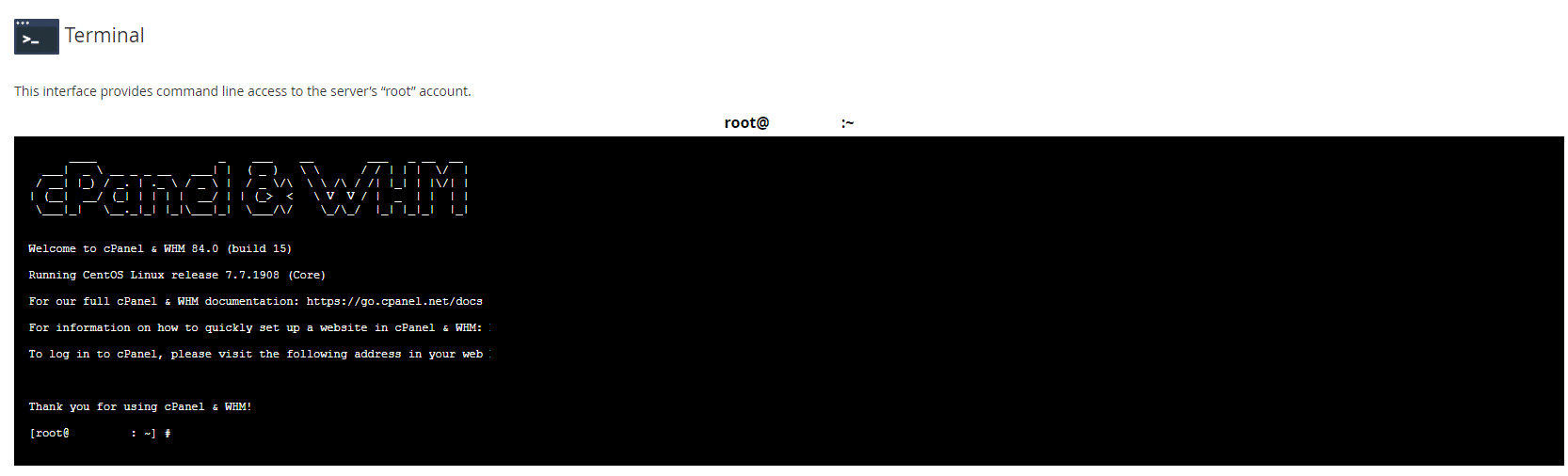
Passo 2: Forneça suas credenciais SSH para se conectar e fazer o login no servidor.
Passo 3: Insira o seguinte comando:
mysql -VSe você tiver o MySQL Shell instalado, você também pode usar o simples comando “mysql” para mostrar suas informações de versão.
De qualquer forma, o número da versão deve ser emitido na tela.
Verifique a versão MySQL com o phpMyAdmin
Há outra maneira simples de verificar sua versão do MySQL, e isso é com o phpMyAdmin. Este software também é onipresente e está presente na maioria dos servidores, portanto você tem uma boa chance de encontrar sua versão do MySQL.
Encontre suas credenciais phpMyAdmin verificando seu painel de controle de hospedagem web. Pode até haver um link direto para fazer o login lá. Envie um e-mail ao seu host caso não consiga encontrá-las.
Acesse o phpMyAdmin assim que encontrar suas credenciais. Assim que estiver dentro, você verá uma caixa do servidor de banco de dados no lado direito da tela. Lá, sob a seção Versão do Software, está sua versão do MySQL. Fácil assim!
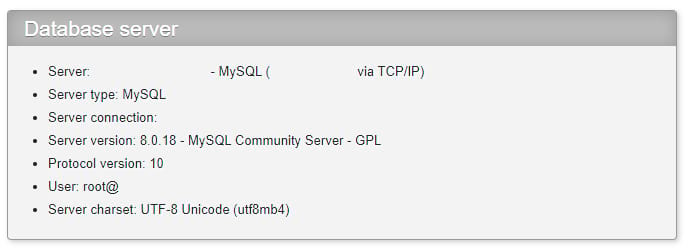
Através do painel de controle WordPress
Uma última maneira fácil de encontrar sua versão do MySQL é através do painel de administração do WordPress do seu site.
Para fazer isso, visite seu painel do WordPress, e vá para Ferramentas > Saúde do site. Aqui embaixo, primeiro, vá para a guia Info, e depois para a seção Banco de Dados abaixo.
Você pode encontrar a versão atual do seu servidor MySQL listada aqui ao lado da etiqueta da versão do servidor.
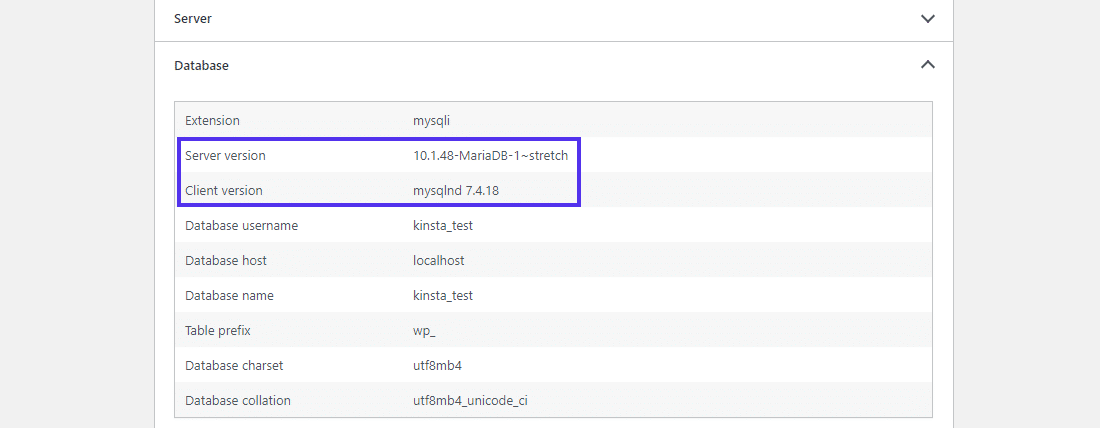
Como atualizar a versão do MySQL
Se você determinou que seu MySQL está desatualizado, você deve retificar isso o mais rápido possível. Há várias maneiras de atualizar o MySQL para as últimas versões; tudo depende de quais ferramentas e sistemas operacionais você está usando.
Vale notar que versões posteriores do MySQL tentarão se autoatualizar se o script notar que sua instalação está desatualizada. Você pode não precisar fazer nada. Se você determinou que o MySQL está desatualizado e precisa ser atualizado manualmente, siga estes passos.
Como verificar sua versão MySQL com a linha de comando, você precisará obter suas credenciais de login SSH do seu host web para acessar o terminal em seu servidor. E, é claro, você precisará do endereço IP do seu servidor.
Este backup contém tanto seu banco de dados (um arquivo SQL) quanto todo o seu site, portanto, você estará extra seguro se algo der errado.
Atualização do MySQL usando o cPanel
Se seu host oferece o cPanel, esta é provavelmente a maneira mais fácil de fazer uma atualização, já que você pode usar a interface fornecida. Mas uma vez que o cPanel não atende ao MySQL 5.7 por padrão, você pode querer fazer uma atualização.
Como o cPanel não permite que você desça na classificação, você deve fazer um backup do seu banco de dados antes de prosseguir.
A maioria das instalações do cPanel vem com o Web Host Manager, WHM, que lhe dá um acesso mais profundo à raiz.
Passo 1: Entre no WHM visitando “example-site.com:2087” ou “example-site.com/whm”. Você também pode perguntar a seu web host como acessar WHM.
Passo 2: Navegue até Software > MySQL Upgrade ou digite “MySQL” na barra de busca. Você também pode encontrá-lo em Serviços SQL > Atualização do MySQL/MariaDB.
Passo 3: Selecione a versão do MySQL para a qual você deseja atualizar e clique em Next. Agora siga as etapas de atualização, e ele cuidará de tudo para você.
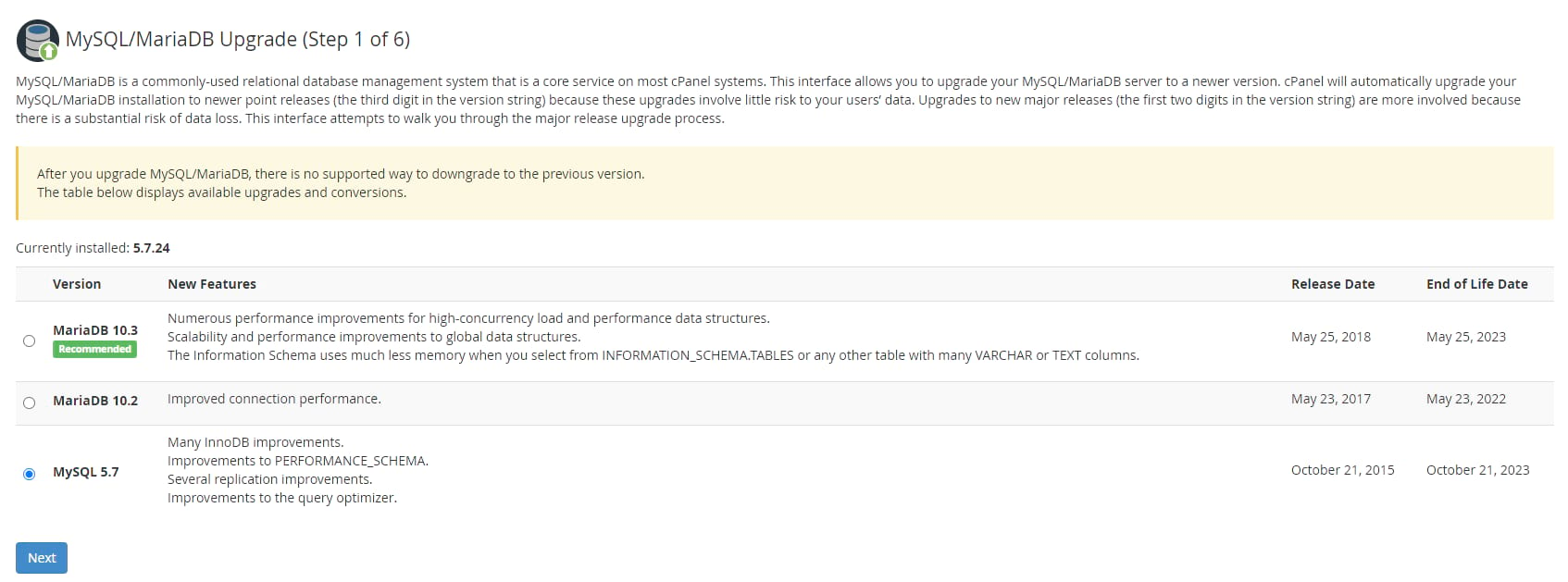
Este método é de longe a maneira mais simples de fazer uma atualização do MySQL, mas se seu host não oferece cPanel ou WHM, você pode precisar fazer isso manualmente.
Atualização do MySQL no Linux/Ubuntu
Há uma variedade de distribuições Linux, mas o Ubuntu é de longe o mais comum. Estas instruções devem funcionar para qualquer sistema operacional que utilize a função apt/apt-get para instalar o software.
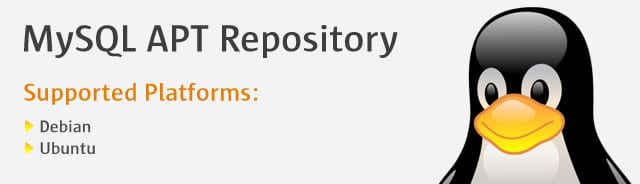
O Linux pode se conectar facilmente ao SSH sem nenhuma exigência adicional de software. Assim, você pode entrar diretamente em seu servidor.
Passo 1: Abra o Terminal. Obtenha suas credenciais SSH e use o comando ssh para fazer o login.
Passo 2: Você deve ter o MySQL apt Repository instalado, já que o MySQL já está em seu servidor. Atualize sua lista de pacotes com o seguinte comando:
sudo apt-get updatePasso 3: Agora atualize o MySQL.
sudo apt-get upgrade mysql-serverVocê também pode tentar este comando se o acima não funcionar:
sudo apt-get install mysql-serverEle o levará a escolher uma versão; selecione 5.7 ou 8.0. Se você estiver atualizando de 5.6, deverá atualizar para 5.7 primeiro, em vez de ir direto para 8.0.
Atualização do MySQL no macOS
Enquanto macOS vem com sua própria versão do MySQL, você não pode atualizá-la através dos métodos usuais. E o mais provável é que seu servidor esteja usando uma instância separada.
Muitos destes passos são muito parecidos com a atualização do MySQL no Linux. MacOS também tem SSH incorporado no sistema operacional, então tudo o que você precisa fazer é executar os comandos.
Vamos assumir que você está usando Homebrew como um gerenciador de pacotes, pois é a maneira mais simples de instalar e atualizar o MySQL no Mac. Você não deve tentar atualizar o MySQL com Homebrew se você não o utilizou para instalá-lo inicialmente.
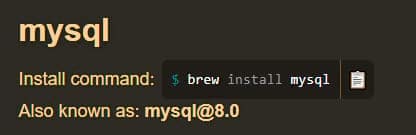
Passo 1: Inicie o programa Terminal e faça o log in com o comando ssh.
Passo 2: Execute estes comandos usando Homebrew.
brew update
brew install mysqlEste comando deve instalar automaticamente o 8.0 e atualizar qualquer versão existente.
Você está encontrando problemas? Tente desinstalar a versão atual do MySQL primeiro. Use estes comandos:
brew remove mysql
brew cleanupEntão você pode tentar novamente executar os comandos de atualização e instalar novamente.
Passo 3: Certifique-se de reiniciar o servidor MySQL manualmente:
mysql.server startAtualização do MySQL no Windows
Ao contrário do Mac e do Linux, o Windows não pode usar SSH por padrão. Ao invés disso, você precisará instalar um cliente separado, e então você poderá se conectar ao seu servidor.
Passo 1: Baixe o PuTTY e instale-o em seu sistema. Inicie-o e insira suas credenciais SSH para conectar-se ao servidor. 3306 é o número de porta padrão. Ignore quaisquer alertas de segurança; estes são normais.
Passo 2: Supondo que você esteja se conectando a um terminal Linux, você pode usar os comandos na seção Linux/Ubuntu acima para realizar a atualização.
Você também pode usar o instalador do MySQL para baixar o MySQL diretamente no sistema. Este processo ignora completamente a conexão SSH.
Resumo
Com qualquer software, é crucial mantê-lo atualizado. E com o MySQL sendo tão integral ao seu site e seu banco de dados, é ainda mais imperativo. Infelizmente, muitos administradores web escolhem deixar sua versão MySQL ficar para trás, em detrimento da velocidade e segurança do seu site.
Felizmente, verificar sua versão MySQL e atualizá-la é quase sempre um processo tranquilo. Embora você deva definitivamente fazer backup do seu site e banco de dados para emergências, não é provável que você tenha nenhum problema.
Com apenas um pequeno comando no terminal do seu servidor web, seu banco de dados será bem otimizado e mais rápido do que nunca.


